word怎么将繁体字转换为简体字 繁体字转换成简体字工具
在当今数字化时代,繁体字的转换成简体字已经成为一项不可或缺的任务,随着全球化的发展,为了方便沟通和交流,将繁体字转换为简体字成为了必要的工具。幸运的是我们现在可以借助各种繁体字转换成简体字的工具来快速完成这一任务。这些工具使用智能算法和强大的词库,能够准确地将繁体字转换为简体字,极大地提高了工作效率。无论是在学习、工作还是日常生活中,繁体字转换成简体字的工具都能帮助我们更好地理解和使用中文。
具体方法:
1.首先在桌面(或者其他位置)找到所需要的Word文档,然后鼠标双击打开。也可以点击一下,然后鼠标右击选择“打开”,或者选择“打开方式”,再选择使用Word打开,当然还是直接双击打开比较方便,前提是要事先安装Word软件。

2.打开之后可以发现内容都是繁体字,如果大家没学过的话,有些文字还是认不得的,现在试着把内容转换成简字体。

3.查看Word页面上方菜单栏,确保菜单栏处于“审阅”菜单下。一般Word打开之后会默认处于“开始”菜单下,如果不是在“审阅”下,点击一下“审阅”菜单。
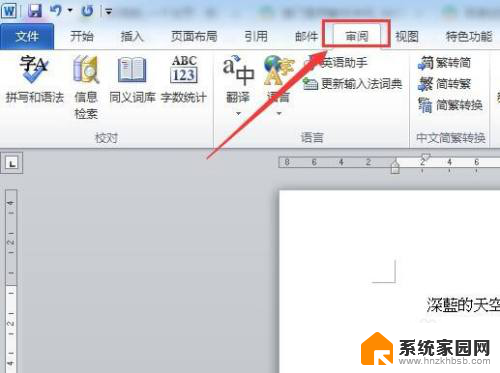
4.如果我们希望第一段和第二段内容转换成简体字,那我们将它们选中,一定要选中,否则就不会转换成功。

5.在“审阅”菜单栏下的“中文简繁转换”板块,找到繁转简工具按钮,点击一下即可。

6.这时候再回到Word文档(停留在原来的页面),会发现第一段和第二段内容(选中的内容)已经转换成简体字了。

7.同样地,如果想把简体字转换成繁体。可以找到简转繁工具按钮,点击一下即可转换成繁体字,当然前提还是要先选中相关内容。
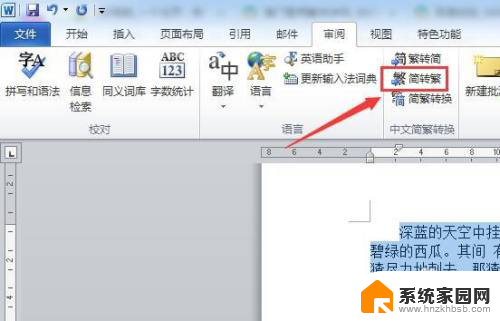
以上就是关于如何将繁体字转换为简体字的全部内容。如果遇到相同情况的用户,可以按照以上方法解决:
word怎么将繁体字转换为简体字 繁体字转换成简体字工具相关教程
- wps繁体字如何转换为简体字 wps如何将繁体字转换为简体字
- wps繁体字怎么改成简体字 WPS怎么将繁体字转换成简体字
- 怎么把繁体字改为简体字 繁体字转换成简体字网站
- word文档字体怎样繁转简 繁体字转换成简体字的步骤
- word文字繁体字转换成简体 word文档中繁体字转换成简体字的注意事项
- 繁体字如何变成简体字 繁体字简体字转换器
- 简体如何转繁体字 繁体字简体字转换器
- wps如何将繁体字转换成简体字 WPS怎么用简体字替换繁体字
- word中繁体转简体 word文档中繁体字转简体字的方法
- word的繁体字转换 word转繁体字工具
- 台式电脑连接hdmi 电脑连接显示器的HDMI线怎么插
- 电脑微信怎么在手机上退出登录 手机怎么退出电脑上的微信登录
- 打开检查作业 如何使用微信小程序检查作业
- 电脑突然要求激活windows 如何解决电脑激活Windows问题
- 电脑输入密码提示错误 电脑密码输入正确却提示密码错误
- 电脑哪个键关机 电脑关机的简便方法是什么
电脑教程推荐